文字間を調整する
彫り込み文字の演出として、隣り合う文字との間を離す調整を行いましょう。[ 文字 ] パネルでは、さまざまな書式設定が行えます。トラッキングとカーニングで、文字間のバランスをコントロールしましょう。

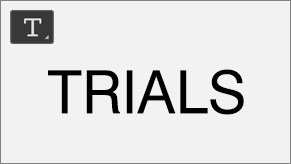
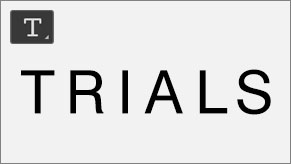
初期設定のテキストレイヤー
隣り合う文字との間を離す
【操作方法】
オプションバーで、[ 文字パネルと段落パネルの切り替え ] をクリックして、[ 文字 ] パネルを表示します。
![[文字パネルと段落パネルの切り替え]をクリック](https://psgips.net/wp-content/uploads/2021/07/txe09_2021_02_01.jpg)
[ 文字パネルと段落パネルの切り替え ] をクリック
[ 文字 ] パネルで、[ 選択した文字のトラッキングを設定 ] に、[ 200 ] を選択します。
![トラッキングに[200]を選択](https://psgips.net/wp-content/uploads/2021/07/txe09_2021_02_02.jpg)
トラッキングに [ 200 ] を選択
すると、文字列全体の間隔が離れます。
T と R の間をクリックして、[ 文字間のカーニングを設定 ] に、[ -25 ] を選択します。
L と S の間をクリックして、[ 文字間のカーニングを設定 ] に、[ -75 ] を選択します。
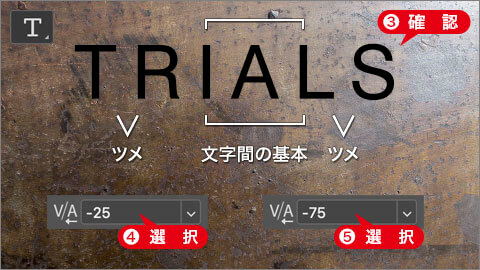
個別の文字間にカーニングを設定
[ enter ] キーを押して、文字の編集を確定します。
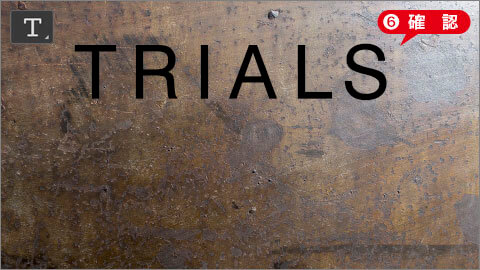
文字の編集を確定
カーニングとは?
カーニングとは、個別の文字間を調整する作業です。[ メトリクス ] や [ オプティカル ] といった「自動カーニング」が主流ですが、フォントの種類や、隣り合う文字によって、文字間のバランスが悪い場合もあります。

フリーのグラフィックデザイナーです。カタログ、ポスター、パッケージなど様々な分野に携わってきました。

